- Knowledge base
- IA
- IA
- Gestire il contesto di Breeze con i knowledge vault
BetaGestire il contesto di Breeze con i knowledge vault
Ultimo aggiornamento: 11 dicembre 2025
Disponibile con uno qualsiasi dei seguenti abbonamenti, tranne dove indicato:
-
Marketing Hub Starter, Professional, Enterprise
-
Sales Hub Starter, Professional, Enterprise
-
Service Hub Starter, Professional, Enterprise
-
Data Hub Starter, Professional, Enterprise
-
Content Hub Starter, Professional, Enterprise
-
CRM HubSpot intelligente Professional, Enterprise
In Breeze Studio è possibile creare archivi di conoscenze che forniscono agli agenti e agli assistenti un contesto aggiuntivo sulla vostra azienda. Ad esempio, è possibile caricare PDF con descrizioni dei prodotti o link a tutti i contatti creati da una specifica campagna.
Comprendere le limitazioni e le considerazioni
- È possibile avere fino a 50 knowledge vault separati contemporaneamente.
- Gli agenti e gli assistenti utilizzeranno la versione più recente di tutti i record aggiunti ai Knowledge Vault.
- I Knowledge Vault non possono essere salvati senza almeno un file o un oggetto CRM collegato.
Creare i Knowledge Vault
Un knowledge vault predefinito verrà creato utilizzando le fonti di dati impostate nelle impostazioni dell'intelligenza artificiale per il contesto della vostra azienda. Per creare knowledge vault personalizzati per un contesto aggiuntivo:
- Nel tuo account HubSpot, passa a Breeze > Conoscenza.
- In alto a destra, fare clic su Crea vault.
- Nel pannello di destra, inserire un nome per il vault nel campo Nome .
- Nel campo Descrizione , inserire una descrizione del contesto da aggiungere a questo vault.
- Nella sezione File , fare clic su Aggiungi e selezionare i file pertinenti dal dispositivo.
- Caricare i file nei seguenti formati: .pdf, .md, .html, .pptx, .txt (solo codifica UTF-8) e .docx.
- Caricare file di immagine nei seguenti formati: .jpeg, .png o .webp (fino a 10 MB per file).
- Nella sezione Contenuto, fare clic sul menu a discesa Aggiungi e selezionare un tipo di contenuto (ad esempio, articoli della Knowledge base).
- Per scegliere un contenuto specifico, selezionare la casella di controllo accanto a ciascuna risorsa.
- Per selezionare tutti i contenuti, attivare l'interruttore Seleziona tutto.
- Fare clic su Aggiungi [asset] in basso a destra.
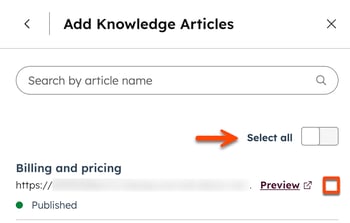
- Nella sezione Segmenti (elenchi), fare clic su Aggiungi.
- Nel campo di ricerca, inserire il nome di un segmento.
- Per filtrare i segmenti disponibili, fare clic sui menu a discesa Stato (ad esempio, Attivo o Statico) o Oggetto (ad esempio, Contatti, Aziende, Contratti o Biglietti) e selezionare un'opzione.
- Per scegliere un segmento, selezionare la casella di controllo accanto al segmento.
- Fare clic su Aggiungi segmenti in basso a destra.
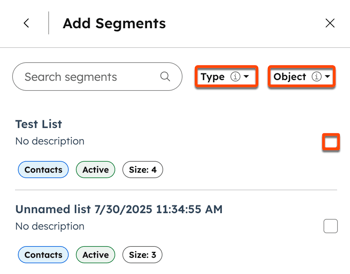
- Per aggiungere altri file, contenuti o segmenti, fare clic su Aggiungi, quindi ripetere le sezioni pertinenti.
- Al termine, fare clic su Crea.
Modifica dei Knowledge Vault
- Nel tuo account HubSpot, passa a Breeze > Conoscenza.
- Fare clic sulla scheda di un Knowledge Vault.
- Nel pannello di destra, fare clic sull' icona del menu ellipsesIcon e selezionare Modifica per personalizzare il nome e la descrizione. Quindi fare clic su Salva.
- Per aggiungere un nuovo file, fare clic su Aggiungi nella sezione File , quindi caricare un file.
- Per aggiungere contenuti o segmenti, fare clic su Aggiungi nelle sezioni Contenuto o Segmenti (elenco) e selezionare un' opzione.
- Per gli articoli della knowledge base, le landing page, i post del blog e le chiamate, selezionate la casella di controllo accanto a ciascuna risorsa da aggiungere, quindi fate clic su Aggiungi [risorsa].
- Per i segmenti, fare clic su Aggiungi, deselezionare o selezionare la casella di controllo accanto al segmento. Quindi fare clic su Aggiungi segmenti.
- Per rimuovere un file, una risorsa o un segmento, fare clic sull'icona di rimozione remove accanto al suo nome.
- Al termine, fare clic su Salva.
Eliminare i Knowledge Vault
Quando si rimuove un knowledge vault da un agente o da un assistente, tale knowledge vault rimane nel proprio account. Per eliminare definitivamente un knowledge vault:
- Nel tuo account HubSpot, passa a Breeze > Conoscenza.
- Fare clic sulla scheda del knowledge vault.
- Nel pannello di destra, fare clic sull'icona del menu ellipsesIcon e selezionare Elimina.
- Nella finestra di dialogo, fare clic su Elimina vault.
Gestire i vault delle conoscenze di un agente o assistente
Una volta creati i vault di conoscenza, è possibile aggiungerli a qualsiasi agente o assistente in Breeze Studio.
- Nel tuo account HubSpot, passa a Breeze > Breeze Studio.
- Passare il mouse sull'agente o sull'assistente e fare clic sull'icona del menuverticalMenu, quindi selezionare Configura.
- Nella sezione Cosa sa questo agente dell'editor, fare clic su Aggiungi conoscenza.
- Nel pannello di destra, passare il mouse su un knowledge vault e fare clic su Aggiungi. Ripetere l'operazione per ogni knowledge vault che si desidera utilizzare.
- Per esaminare il contenuto di un knowledge vault, passare il mouse sul knowledge vault e fare clic su Visualizza dettagli o Visualizza nelle impostazioni.

- Per rimuovere un knowledge vault da questo agente o assistente, passare il mouse sul knowledge vault e fare clic su Rimuovi.
- Al termine, fare clic su X per chiudere il pannello laterale destro. Quindi fare clic su Pubblica in alto a destra.
Comprendere le proprietà predefinite incluse nei knowledge vault
I Knowledge Vault includono le proprietà predefinite di HubSpot. Per saperne di più sulle proprietà predefinite di contatti, aziende, accordi e ticket. Per visualizzare le proprietà di ciascun oggetto, fate clic per espandere la sezione corrispondente: